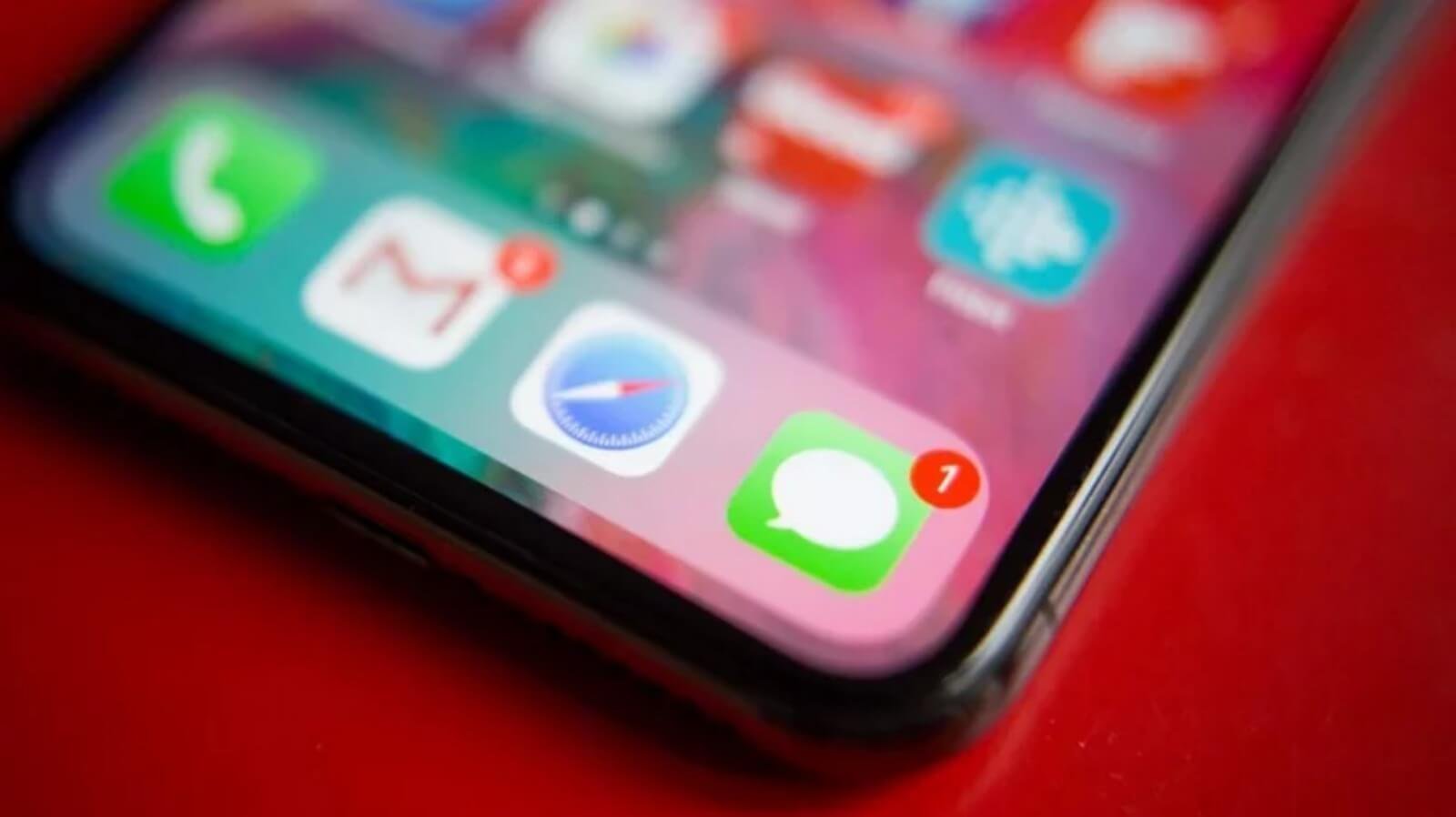Når du blokerer nogen på din iPhone, er der ingen måde at vide, om de ringer eller sender beskeder til dig eller ej. Du kan ændre mening og vil se blokerede beskeder på din iPhone. Er dette muligt? I denne artikel er vi her for at hjælpe dig og besvare dit spørgsmål om, hvordan du kan se blokerede beskeder på din iPhone. Fortsæt med at læse for at lære, hvordan du blokerer og fjerner blokering af nogen på din iPhone. Tjek også en nem måde at gendanne slettede tekstbeskeder på iPhone, selv uden sikkerhedskopiering.
Del 1. Er det muligt at hente blokerede beskeder?
Nogle gange kan du blokere en person ved en fejl og være ivrig efter at se beskeder fra denne person. Her er hovedpointen, at er det muligt at hente blokerede beskeder på iPhone? Med andre ord, hvis du blokerer nogen, og de sender en sms til dig, er der en chance for, at du vil kunne se den tekst. Det ligetil svar her er NEJ.
I modsætning til de populære Android-enheder tillader iPhones ikke deres brugere at temperere deres data. Der er ingen separate filer eller mapper, hvor alle de slettede eller blokerede beskeder er gemt. Derfor, hvis du tænker, at du kunne gendanne det, så tager du fejl herovre. Dette er grunden til, at iPhone er kendt for sin sikkerhed.
Kort sagt, alle tekstbeskeder, der sendes til dig, mens du har blokeret nummeret, vil ikke blive vist eller hentet på din iPhone. Du kan dog helt sikkert gendanne beskederne, før de blev blokeret. Til det vil vi introducere en sikker måde at hente slettede beskeder på iPhone i del 3.
Del 2. Sådan blokerer og fjerner du blokering af nogen på iPhone
Som vi allerede har nævnt ovenfor, kan du ikke direkte gendanne de blokerede tekstbeskeder på din iPhone. Du bliver nødt til at fjerne blokeringen af personen for at begynde at modtage hans beskeder igen, eller du kan kun hente slettede tekstbeskeder på din iPhone, før du blokerer. De fleste mennesker ved måske allerede, hvordan man blokerer eller fjerner blokering af nogen på iPhone. Hvis du endnu ikke er klar over det, kan du se nedenstående trin.
Sådan blokerer du nogen på iPhone:
- På din iPhone skal du gå over til Indstillinger og klikke på "Beskeder".
- Rul ned for at finde "Blokeret", og tryk på den, og tryk derefter på "Tilføj ny".
- Nu kan du vælge den kontakt eller det nummer, du vil tilføje til blokeringslisten.
- Når du er valgt, skal du klikke på "Udført", og så vil du ikke modtage nogen beskeder fra det nummer.
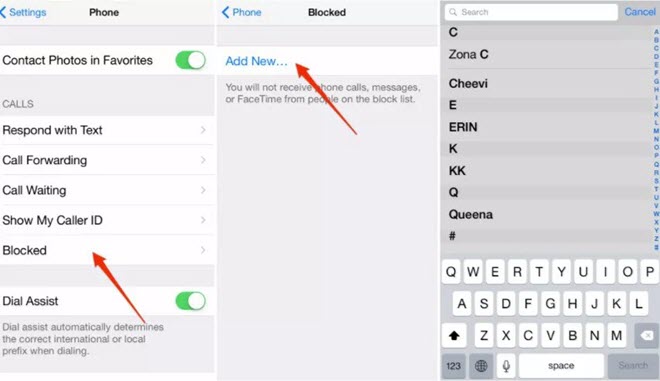
Sådan fjerner du blokering af nogen på iPhone:
- På din iPhone skal du åbne Indstillinger og trykke på "Telefon", og derefter vælge "Opkaldsblokering og identifikation".
- Her vil du se en liste over alle de telefonnumre, du har blokeret på din iPhone.
- Find det nummer, du vil låse op, og stryg det derefter til venstre, og tryk på "Fjern blokering".
- Dette nummer vil blive ophævet på din iPhone, og du vil modtage beskeder fra det igen.

Del 3. Sådan gendannes slettede tekstbeskeder på iPhone
Nu hvor du ved alle tingene om de sorte beskeder, vil vi se her, hvordan du henter slettede tekstbeskeder på din iPhone, før du blokerer dem. For at gøre det kan du stole på tredjeparts datagendannelsesværktøjer som MobePas iPhone datagendannelse . Det er en nem at bruge, men alligevel kraftfuld software til at hjælpe dig med at gendanne slettede tekstbeskeder og iMessages fra iPhone/iPad, uanset om du har en sikkerhedskopi eller ej. Udover tekster kan den også gendanne slettede kontakter, opkaldshistorik, fotos, videoer, WhatsApp-chat, noter, Safari-historik og meget mere. iPhone Data Recovery-softwaren er fuldt kompatibel med alle iOS-enheder og iOS-versioner, inklusive den nyeste iPhone 13/13 Pro/13 Pro Max og iOS 15.
Prøv det gratis Prøv det gratis
For at komme i gang skal du gratis downloade og installere programmet på din pc eller Mac-computer og derefter følge disse enkle trin nedenfor:
Trin 1 : Start iPhone Message Recovery-softwaren på din computer, og vælg "Gendan fra iOS-enheder".

Trin 2 : Tilslut din iPhone eller iPad til computeren ved hjælp af et USB-kabel, og vent på, at programmet finder enheden.

Trin 3 : I det næste vindue skal du vælge "Beskeder" og enhver anden type filer, du ønsker at hente. Klik derefter på "Scan", og programmet begynder at scanne for slettede beskeder og filer fra den tilsluttede enhed.

Trin 4 : Når scanningen er afsluttet, vil alle gendannede filer blive opført efter kategorier. Du kan klikke på "Beskeder" i venstre panel for at få vist de slettede tekstbeskeder. Vælg derefter de samtaler, du har brug for, og klik på "Gendan".

Hvis du har sikkerhedskopieret dine iPhone-data med iTunes eller iCloud, kan du også bruge dette program til at udtrække og gendanne data fra backupfilen selektivt i stedet for at udføre en fuld gendannelse.
Prøv det gratis Prøv det gratis
Konklusion
Blokering af et telefonnummer er en praktisk måde at forhindre uønskede tekstbeskeder på din iPhone. Men du skal vide, at hvis du har blokeret nogen, vil du ikke være i stand til at se eller hente de beskeder, der er sendt i blokeringsperioden. Hvis du virkelig er ivrig efter at se beskederne, foreslår vi, at du låser personen op og beder ham/hende om at sende disse beskeder til dig igen. Og når du bemærker, at du har slettet nogle vigtige beskeder ved en fejl, skal du stoppe med at bruge din iPhone så hurtigt som muligt og bruge MobePas iPhone datagendannelse at få dem tilbage. Under alle omstændigheder er det altid vigtigt at tage en sikkerhedskopi af dine iPhone-data for at undgå uventet tab af data.